Willkommen
Dell Standorte
Dell Standorte
Willkommen bei Dell
Mein Konto
- Bestellungen schnell und einfach aufgeben
- Bestellungen anzeigen und den Versandstatus verfolgen
- Profitieren Sie von exklusiven Prämien und Rabatten für Mitglieder
- Erstellen Sie eine Liste Ihrer Produkte, auf die Sie jederzeit zugreifen können.
Aktivera Windows efter att moderkortet har bytts ut
Zusammenfassung: Den här artikeln ger vägledning och anvisningar för hur du aktiverar Windows efter byte av moderkort i din Dell-dator.
Dieser Artikel gilt für
Dieser Artikel gilt nicht für
Dieser Artikel ist nicht an ein bestimmtes Produkt gebunden.
In diesem Artikel werden nicht alle Produktversionen aufgeführt.
Symptome
För de flesta datorer finns det en nyckel i den fasta programvaran för det nya moderkortet som automatiskt aktiverar Windows.
I vissa fall, av olika anledningar, kan den här automatiska aktiveringsprocessen misslyckas och en ersättningsproduktnyckel för Windows kan krävas för att lösa problemet.
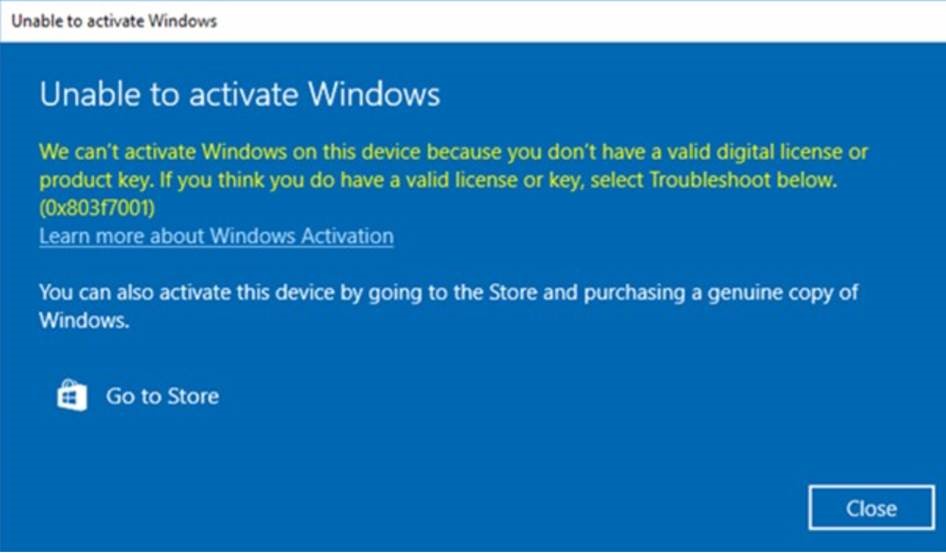
Obs! I de fall där ett ersättningsmoderkort inte har den förinstallerade nyckeln som automatiskt aktiverar Windows, tillhandahåller Dells tekniska support en produktnyckel för Windows.
Ursache
Ingen orsaksinformation är tillgänglig.
Lösung
Om Windows inte aktiveras efter ett byte av moderkort kontaktar du Dells tekniska support och låter agenten felsöka problemet.
Om Dells tekniska support ber dem tillhandahålla en serviceproduktnyckel för Windows följer du stegen nedan för att få åtkomst till produktnyckeln via det säkra gränssnittet Dell Digital Locker och aktivera Windows.
- För att säkerställa att du har åtkomst till Dell Digital Locker uppmanas du att logga in där innan processen för nyckelbegäran initieras. Detta säkerställer att du kan komma åt nyckeln när den är tillgänglig i Locker.
- Logga in på Dell Digital Locker enligt instruktionerna i beställningsinformationen du fick.
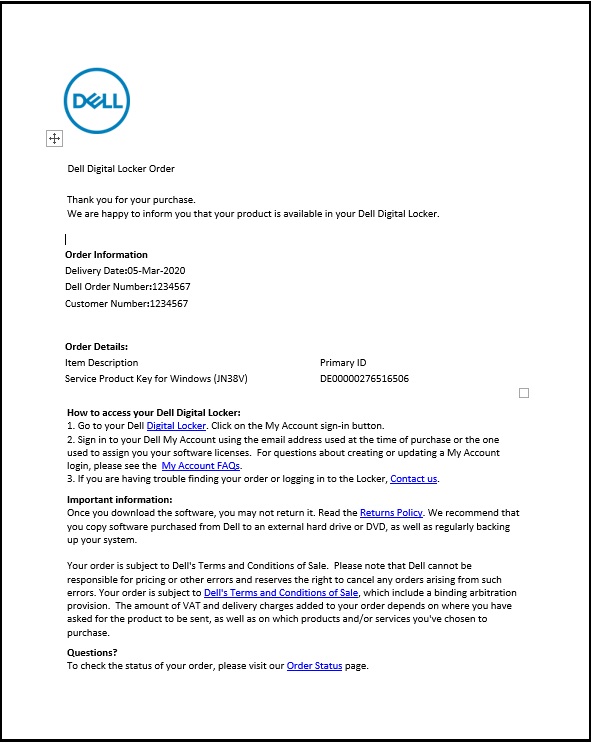
- På välkomstskärmen i Dell Digital Locker använder du det konto som anges i beställningsinformationen från steg 2 ovan för att logga in.
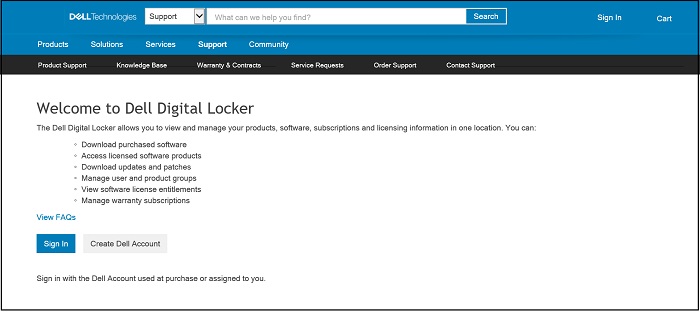
- Fliken Produkter visar en lista över beställda produkter och innehåller tjänsteproduktnyckeln för Windows.
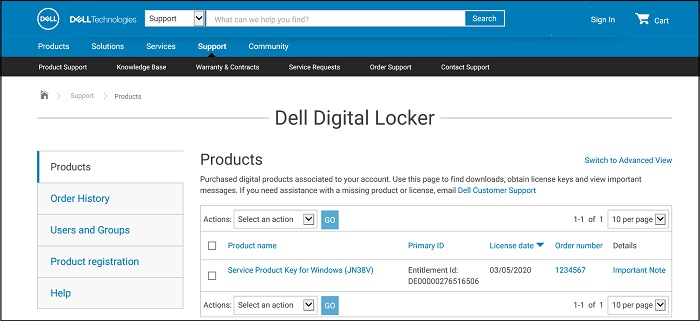
- Information om produktnyckeln från Dell Digital Locker-produkten visas.
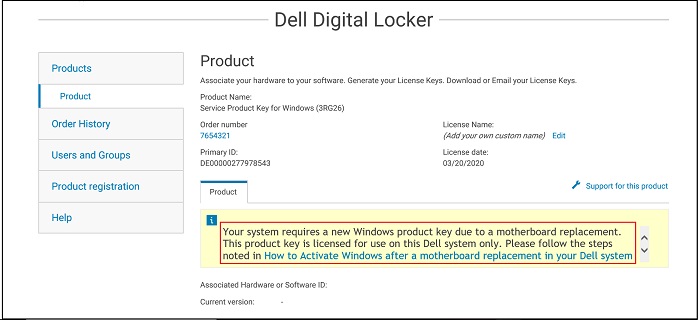
- Om du väljer Växla till avancerad vy på skärmen Produkter (som visas i bilden i steg 4) kan du söka efter service tag för att hitta din beställning av en Dell-produktnyckel.
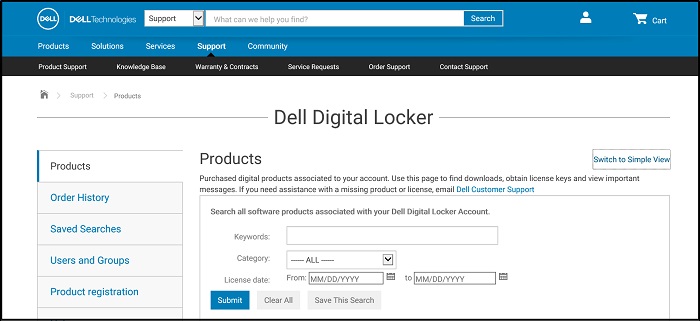
- Kopiera serviceproduktnyckeln för Windows från Dell Digital Locker.
- Skriv Aktivering i Windows sökfält och välj Aktivering, Systeminställningar från rullgardinsmenyn. (Du kan också hitta det här alternativet under Inställningar, Uppdatering och säkerhet, Aktivering)
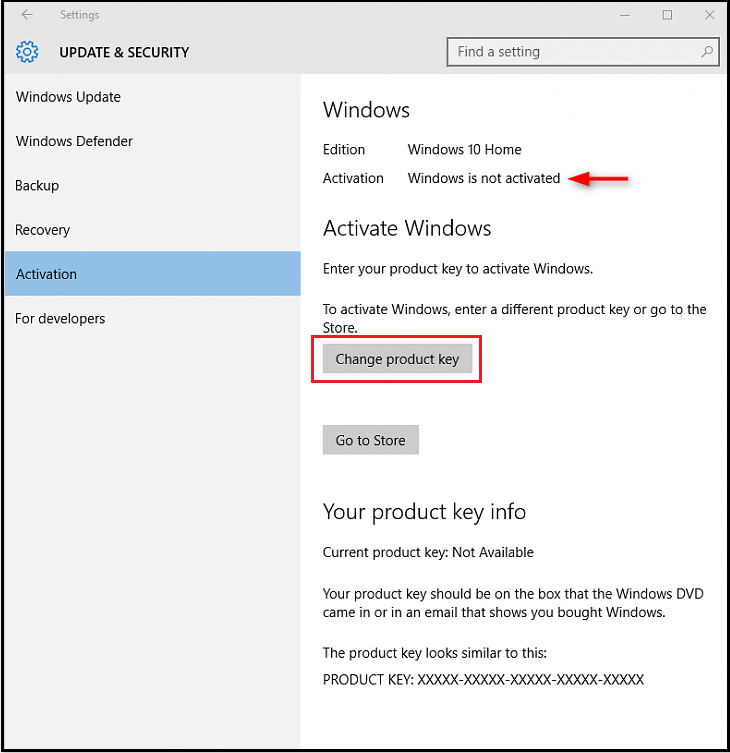
- Välj Ändra produktnyckel och klistra in nyckeln när du uppmanas att göra det och slutför aktiveringsprocessen.
Weitere Informationen
Rekommenderade artiklar
Här är några rekommenderade artiklar relaterade till det här ämnet som kan vara av intresse för dig.
Betroffene Produkte
Chromebook, Alienware, Inspiron, Latitude, Vostro, XPS, Latitude Tablets, XPS TabletsArtikeleigenschaften
Artikelnummer: 000177704
Artikeltyp: Solution
Zuletzt geändert: 05 Sept. 2024
Version: 12
Antworten auf Ihre Fragen erhalten Sie von anderen Dell NutzerInnen
Support Services
Prüfen Sie, ob Ihr Gerät durch Support Services abgedeckt ist.